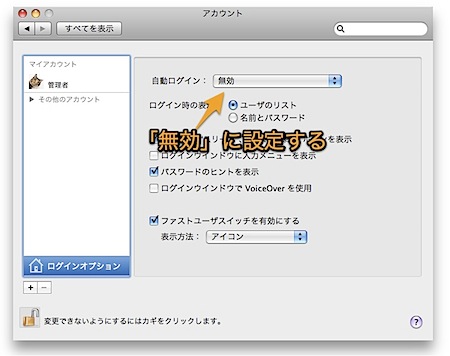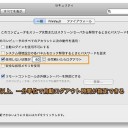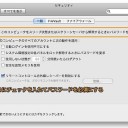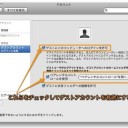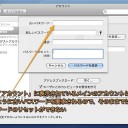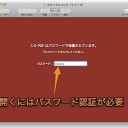「自動ログイン」するのを無効にして、起動時にログインパスワードの入力を必須にする方法です。Macを他人に使用されるのを防ぎ、セキュリティを向上させプライバシーを保護することができます。
自動的にログインするのを無効にする方法
Macでは、デフォルトで「自動ログイン」が有効になっています。これは、毎回ログインパスワードを入力させるのは初心者には煩わしいと思われるからでしょう。
しかし、他人と一緒に作業している環境で、自分以外に自分のMacを使用されたくない場合もあります。
そこで、自動ログインを無効化してセキュリティを向上する方法を紹介します。
自動ログインを無効化する方法
まず、「システム環境設定」から「アカウント」パネルを選び、左下の鍵をクリックしてパスワードを入力して認証します。
さらに、「ログインオプション」をクリックします。
すると、上部に「自動ログイン」という項目がありますので、それを「無効」に設定します。
これで、「自動ログイン」が無効になり、起動時にパスワードを要求するようになります。
また、自動的にログアウトすることを設定
以上、自動的にログインするのを無効にする方法でした。
コメントを投稿